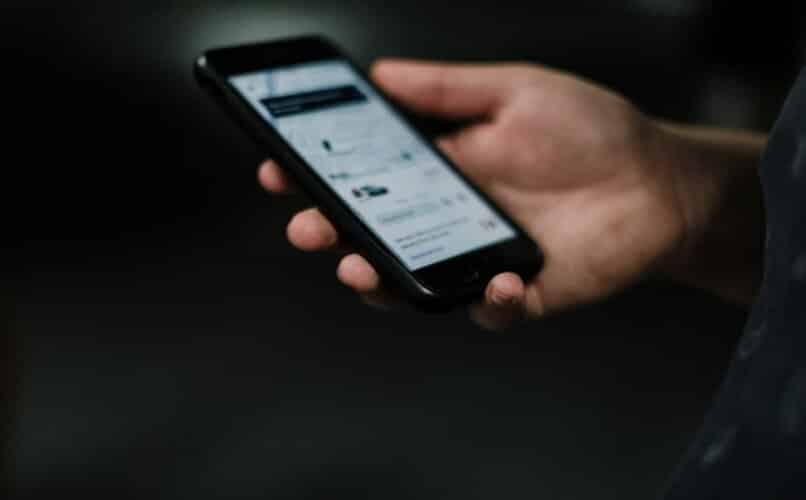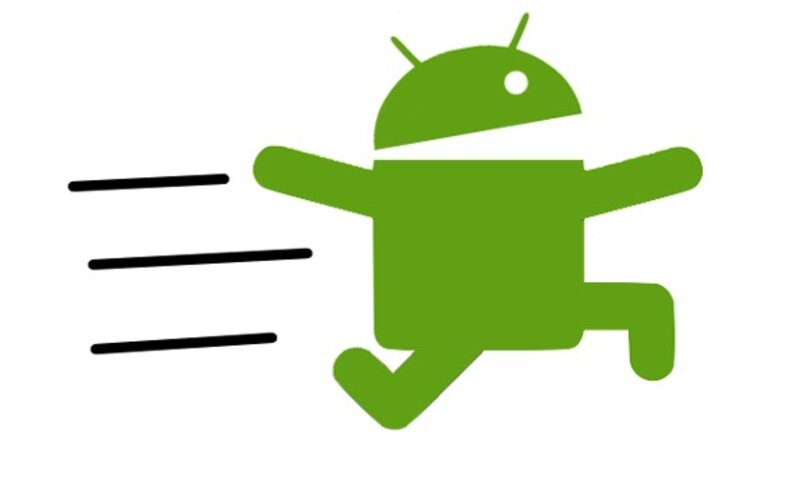تعد Microsoft شركة كبيرة اليوم بسبب العدد الكبير من المنتجات والخدمات التي تقدمها. من أبرزها Word ، الذي يحتوي على مجموعة متنوعة من الميزات ، مثل القدرة على إضافة ارتباط تشعبي إلى الملفات التي تم إنشاؤها. لمعرفة بالضبط كيف يمكن القيام بذلك بشكل صحيح ، سنتحدث عنه أدناه.
ما نوع الارتباطات التشعبية التي يمكن إنشاؤها في Microsoft Word؟
قبل البدء في إدراج الارتباطات التشعبية في مستند Word ، من الضروري معرفة أن هناك أنواعًا مختلفة من الارتباطات التشعبية التي يمكن إضافتها إليها. كلهم يقودون إلى أماكن مختلفة. سواء من الكمبيوتر ومن الإنترنت. لمعرفة بالضبط ما هي هذه والوظيفة التي يؤديها كل واحد ، سيتم شرح كل منها أدناه.
إلى مواقع الويب
النوع الأول من الارتباط التشعبي الذي يمكن إضافته إلى مستند Word هو مواقع الويب. هذا يعني أنه عند إضافة هذا الارتباط في أي مكان في الملف ، سيؤدي النقر فوقه إلى إعادة التوجيه إلى أي موقع ويب . يتضمن ذلك صفحات الويب أو المدونات أو مقاطع الفيديو أو المستندات أو عناوين البريد الإلكتروني أو ما شابه.
هذا مفيد للغاية ، خاصة إذا كانت الوثيقة المعنية تتطلب إشارات إلى مواقع محددة ؛ قد يكون هذا هو الحال بالنسبة لأعمال الأطروحة ، والتي تتطلب مراجع ببليوغرافية. بالطبع ، من المهم القول أنه عند النقر فوق الارتباط المعني ، سيتم فتح الارتباط التشعبي في المتصفح الافتراضي للجهاز.
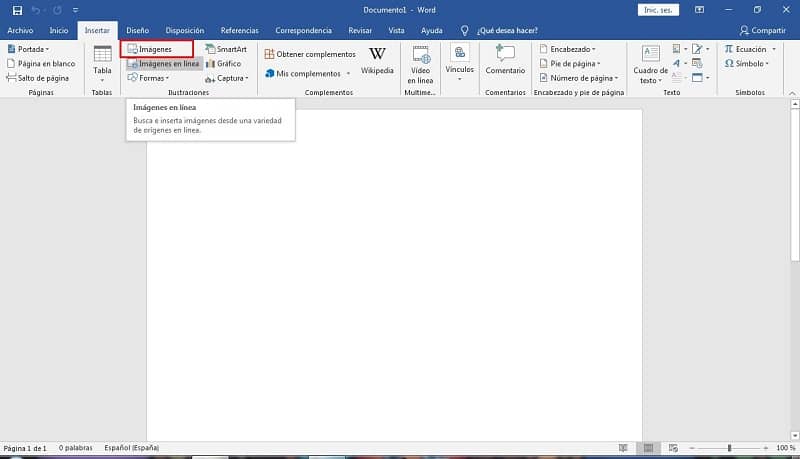
مع عناوين للملفات المحلية
الارتباط التشعبي الآخر الذي يمكن إضافته داخل مستند Word هو عناوين الملفات المحلية. ما يعنيه هذا هو أنه يمكنك إضافة ارتباط ، عند النقر فوقه ، يفتح مستندًا أو مقطع فيديو أو صورة أو مجلدًا أو أي ملف آخر موجود في الموقع المعني. بهذه الطريقة يمكنك توفير الوقت في البحث عنه .
عندما تتحدث عن الاتجاهات في هذا السياق ، فإنها تشير إلى التنقل الذي تتبعه حتى تصل إلى مجلد أو ملف معين. يمكن الوصول إلى هذه الملفات من خلال مربع حوار يفتح في Word ؛ سيتم شرح هذه النقطة بشكل أكثر وضوحًا في وقت قريب.
إلى بريد إلكتروني جديد
النوع الثالث من الارتباط التشعبي الذي يمكن ذكره هو ذلك الذي يعيد التوجيه إلى رسالة بريد إلكتروني جديدة. يعمل هذا بنفس الطريقة التي تعمل بها الروابط إلى مواقع الويب ، حيث تقوم ببساطة بإعادة التوجيه إلى معلومات محدثة تتعلق بموضوع معين.
إلى المستند الحالي الخاص بك
أخيرًا ، هناك نوع من الارتباط التشعبي “داخلي” ، لتسميته بطريقة ما. هذا له وظيفة إعادة التوجيه إلى قسم معين من الملف ، بحيث يمكن لمن يصل إليه ويحاول الحصول على نوع من المعلومات المحددة أن يجدها دون أي مشكلة. بالإضافة إلى ذلك ، يعمل على توسيع المعلومات حول نقاط معينة.
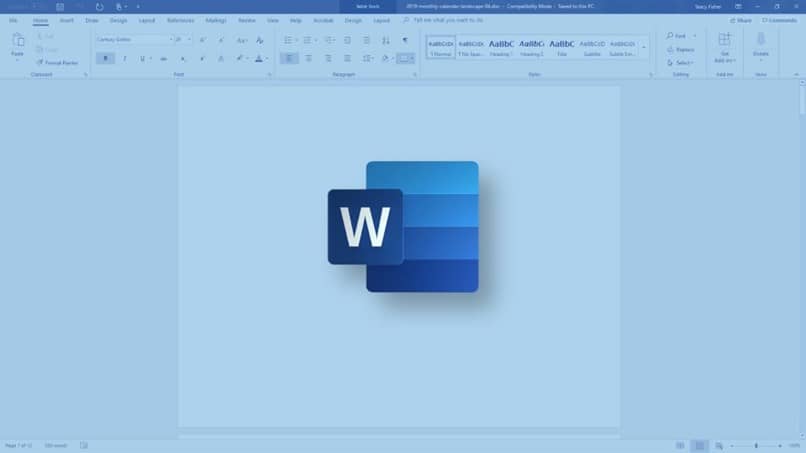
على سبيل المثال ، في حالة وجود ملف Word يحتوي على جدول محتويات ، يمكن استخدام هذه الوظيفة للانتقال بسرعة من هناك إلى قسم معين من المقالة. شيء آخر مفيد هو الإشارة إلى أقسام معينة من المستند ؛ بفضل هذا ، سيكون للقارئ تماسك وانسجام داخلي.
الآن ، نظرًا لأنه من المفيد جدًا وجود أنواع مختلفة من الارتباطات التشعبية لمثل هذه الموضوعات المحددة ، فمن الجدير معرفة كيفية إضافتها. حسنًا ، سيقال بالضبط ما هي العملية للقيام بذلك.
ما هو الإجراء لإضافة ارتباط تشعبي في مستند Word الخاص بك؟
لإضافة ارتباط تشعبي إلى مستند Word ، فإن أول شيء يجب علينا فعله هو فتح الملف ، والعثور على النقطة الدقيقة التي نريد إضافة رابطنا إليها وتحديدها. في حالة كانت النقطة المحددة فارغة ، سيقوم البرنامج بوضع نص مع بيانات الارتباط التشعبي ، على سبيل المثال ، اسم المجلد أو موقع الويب.
بعد ذلك عليك أن تذهب إلى علامة التبويب “إدراج” وهناك ابحث عن خيار “الروابط”. بالنقر فوقه ، تحتاج إلى تحديد قسم “الارتباط”. سيؤدي هذا إلى فتح مربع حوار صغير به العديد من الخيارات. ومع ذلك ، يمكنك رؤية الأنواع الأربعة من الروابط المذكورة أعلاه في العمود الأيمن الذي يشير إلى “ارتباط إلى”.

سيتعين علينا فقط تحديد الخيار الذي نريد تطبيقه ، وملء البيانات المعنية في مربع الحوار وهذا كل شيء. الأمر بسيط جدًا ، ولهذا السبب يستخدمه الكثير من الناس. ولكن الشيء الذي لا يعرفه الجميع هو أنه من الممكن تحرير خط ولون الارتباط التشعبي. فيما يلي الخطوات الدقيقة التي يجب اتباعها للقيام بذلك.
كيف يمكنك تحرير خط ولون الارتباط التشعبي لـ Word الخاص بك؟
يعد تحرير ارتباط تشعبي لتغيير خطه وحتى لونه أمرًا سهلاً للغاية. والسبب واضح: سيتم وضع الارتباط التشعبي على نص معين داخل الورقة . لذلك ، ببساطة عن طريق تحرير النص الذي تحته خط ، يمكن تحرير الارتباط. يمكن القيام بذلك من أي مكان في المستند.
أول شيء يجب علينا القيام به هو إدخال المستند وتحديد مكان الارتباط التشعبي المعني وتحديده بالماوس. سيتم فتح مربع صغير بجوار هذا القسم المحدد من المستند ، حيث ستظهر بعض خيارات التحرير. من بينها سيكون الخط ولون النص.
الشيء الوحيد المتبقي للقيام به في هذه المرحلة هو تخصيص الرابط كما نريد ، وهذا كل شيء. بالطبع ، من المهم أن نقول إن هذه النافذة الصغيرة من الخيارات لن تكون موجودة لفترة طويلة ؛ لهذا السبب ، بمجرد ظهوره ، عليك تمرير المؤشر فوقه حتى لا يختفي. بخلاف ذلك ، من السهل إجراء هذا التعديل.

لذلك ، يمكنك أن ترى أن إضافة ارتباط تشعبي إلى مستند Word ليس مشكلة كبيرة. بالإضافة إلى التخصيص ، فهو سهل أيضًا. من المفيد جدًا استخدام هذه الميزة في Word. لهذا السبب يوصى بشدة بهذا البرنامج التعليمي.